在 iPhone 上新增了自己專屬的鈴聲,如果聽膩了想刪除,該怎麼刪除呢?先前我們曾經教過大家如何在 iPhone 上新增自己喜歡的鈴聲的方式,包括了使用 iTunes 製作鈴聲及用 GarageBand 製作鈴聲這兩種方式,今天則是要教大家如何把已經不想要的鈴聲刪除。
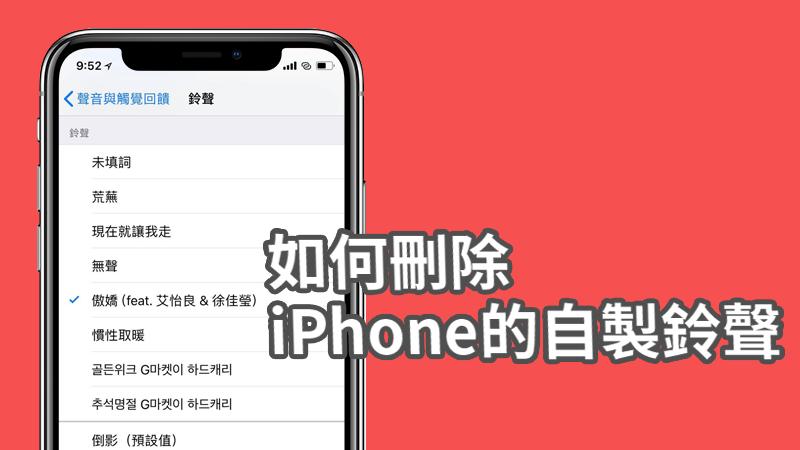
如何移除使用 GarageBand 製作的鈴聲
如果你的鈴聲是用 GarageBand 製作的,就得從 GarageBand 中刪除,首先打開 iPhone 上的 「GarageBand」,接著點選右上角的「選取」。
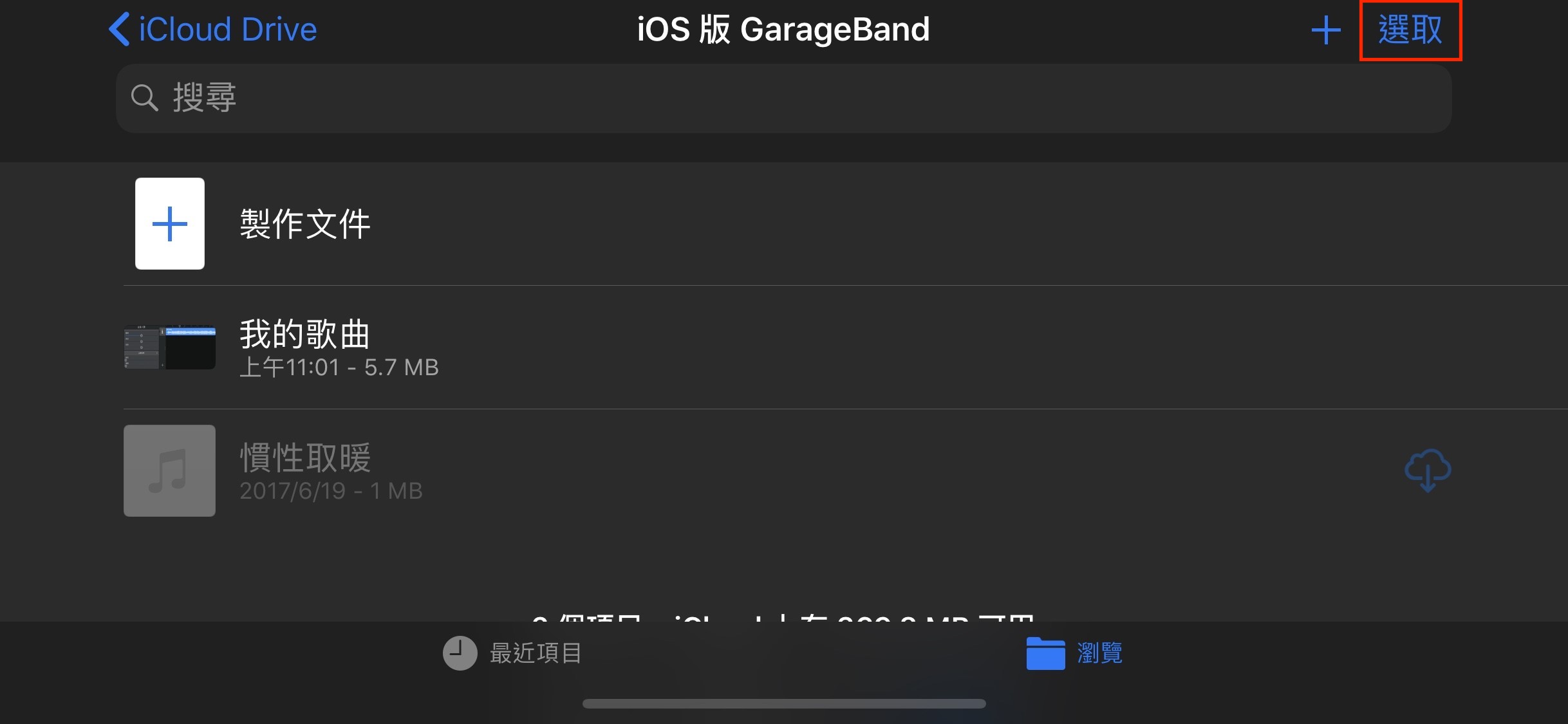
進入選取後,選擇任何一個計劃案,再選擇左下角的「分享」圖示。
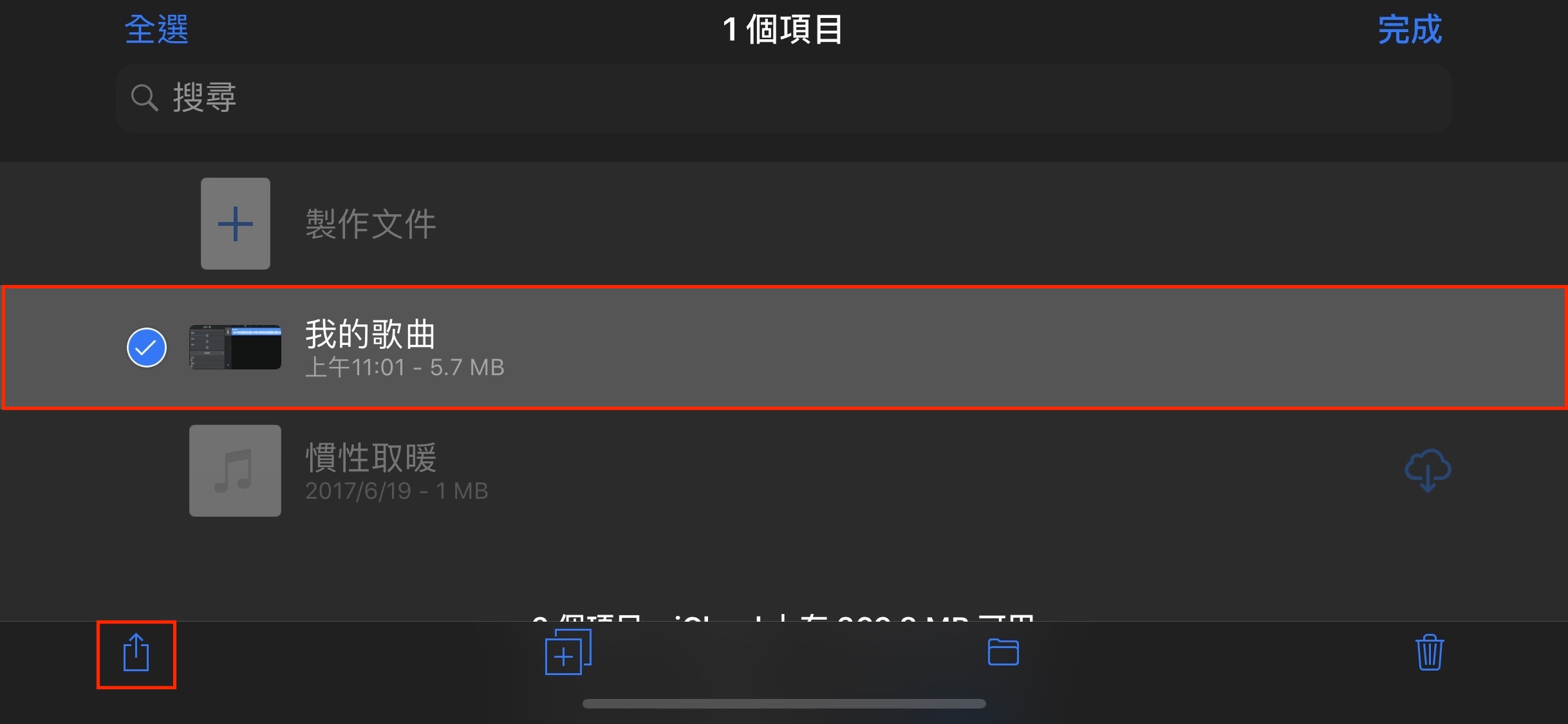
點一下中間「鈴聲」的選項,之後選擇「您的鈴聲」進入現有的鈴聲列表。
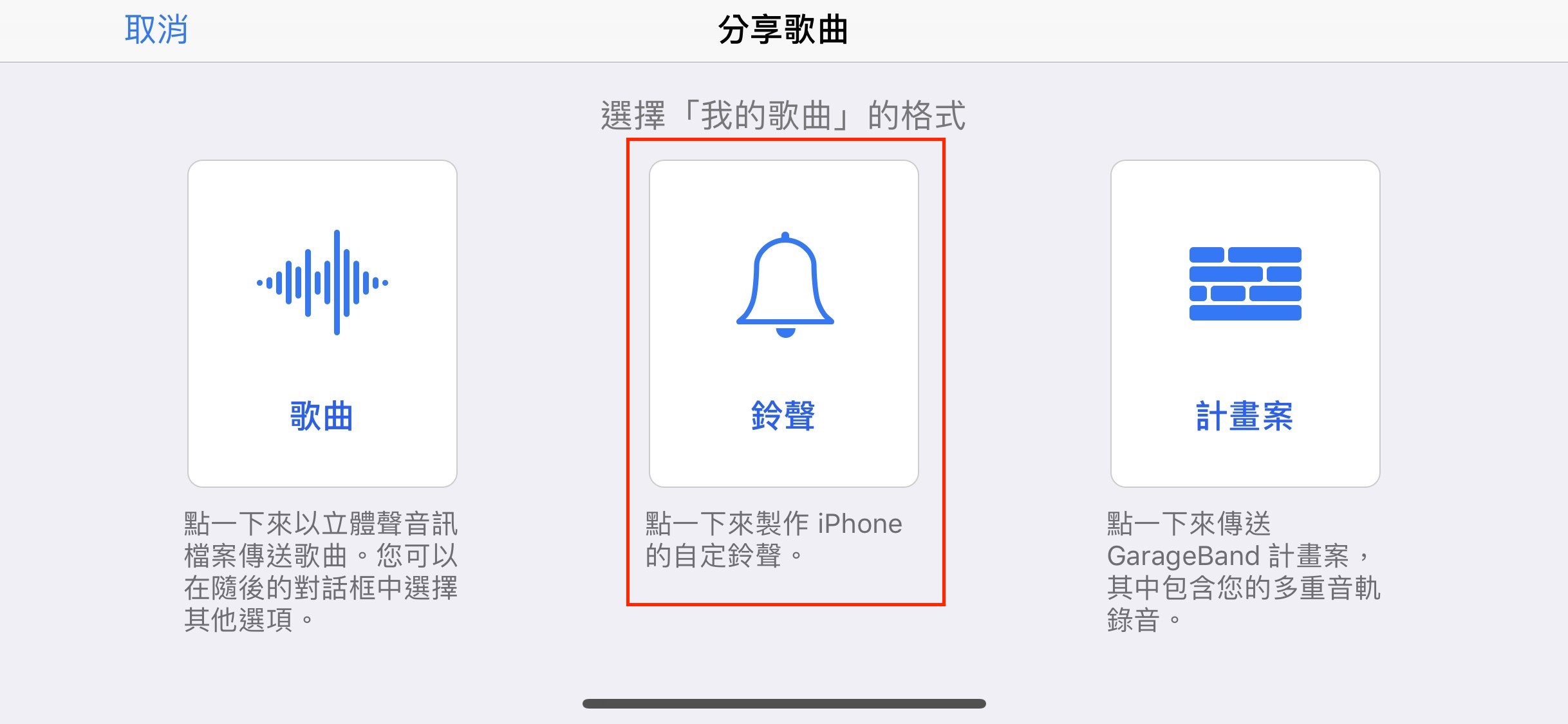
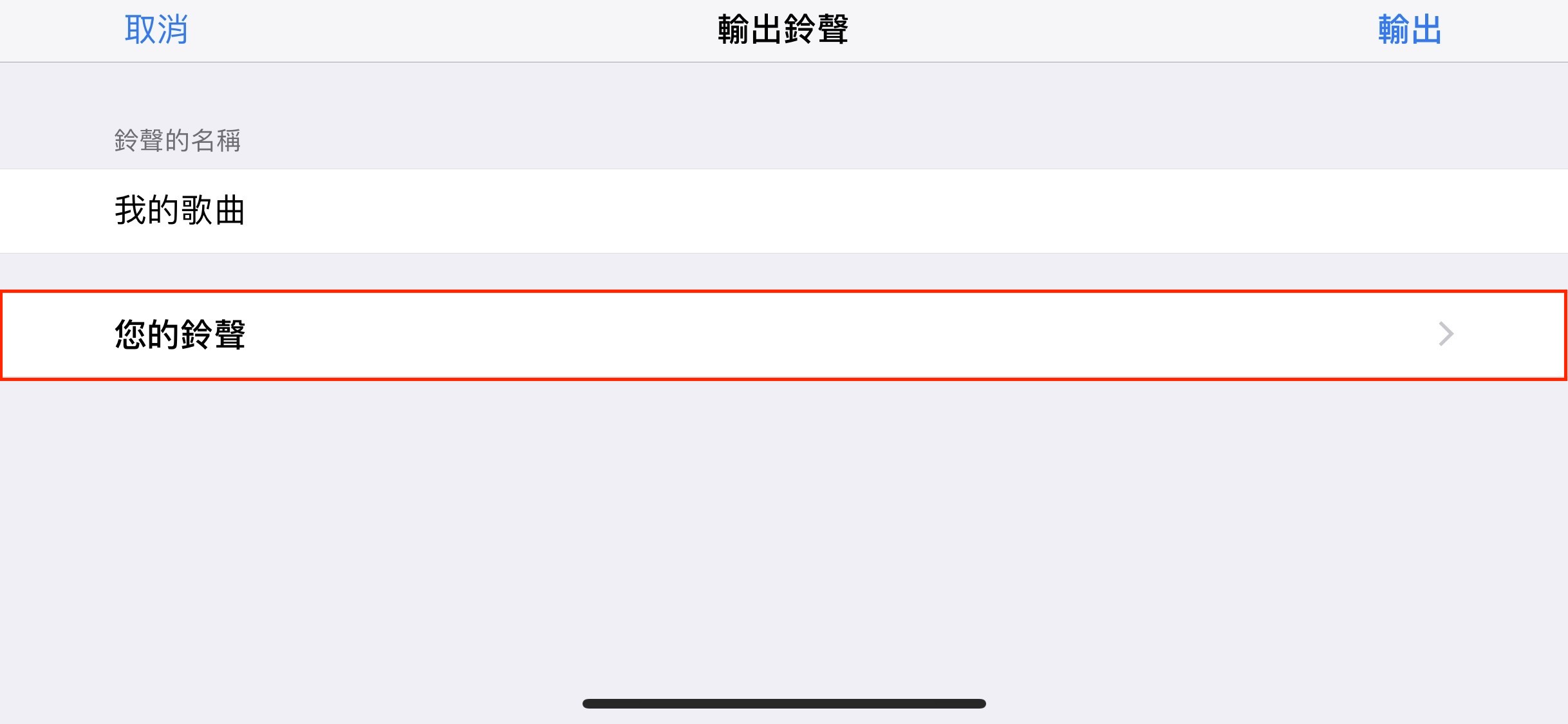
進入現有的鈴聲選單後,就可以看到我們之前使用 GarageBand 所製作的鈴聲,這時候按一下畫面右上角的「編輯」,鈴聲上就會出現一個「—」的符號,在你要刪除的鈴聲上按下「—」並選擇「刪除」,就可以將你不要的鈴聲刪除了。
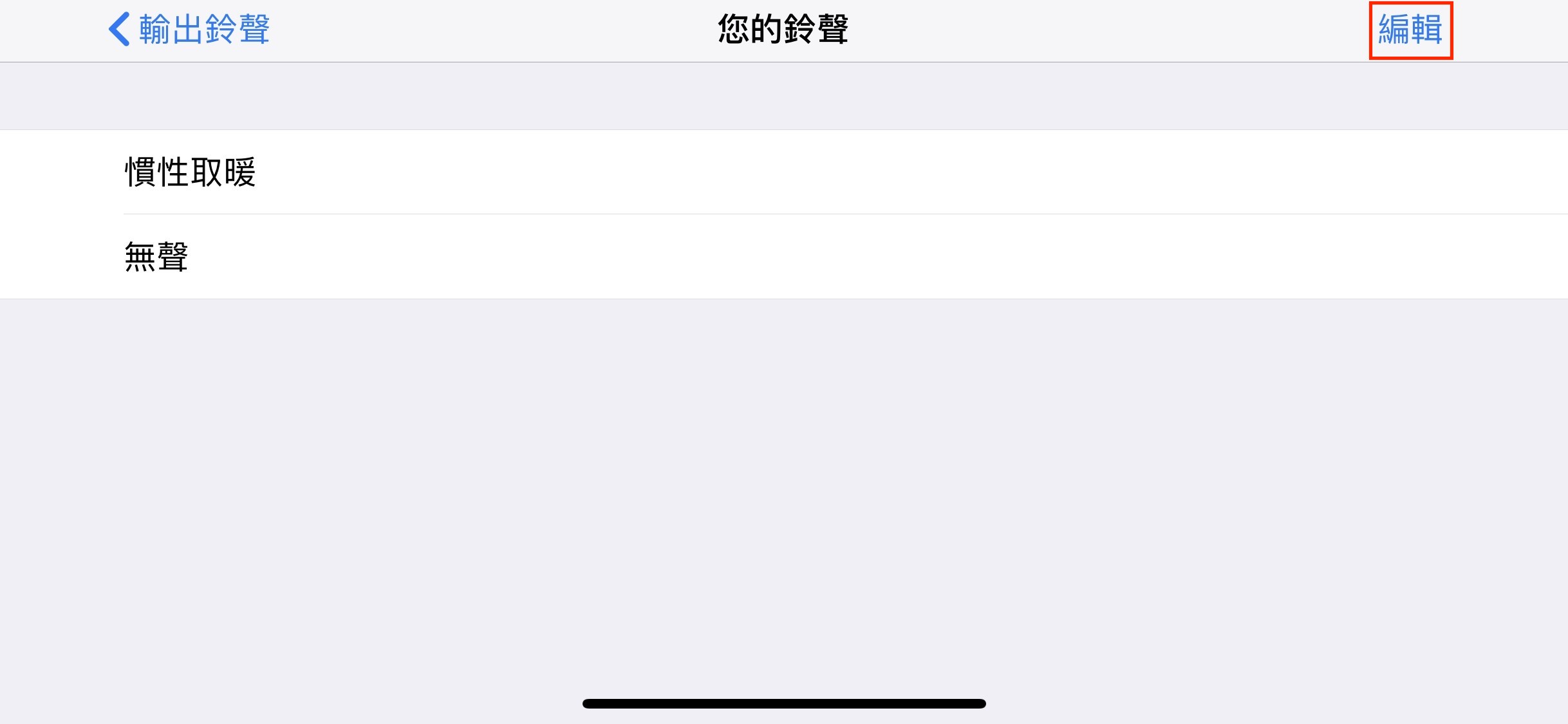
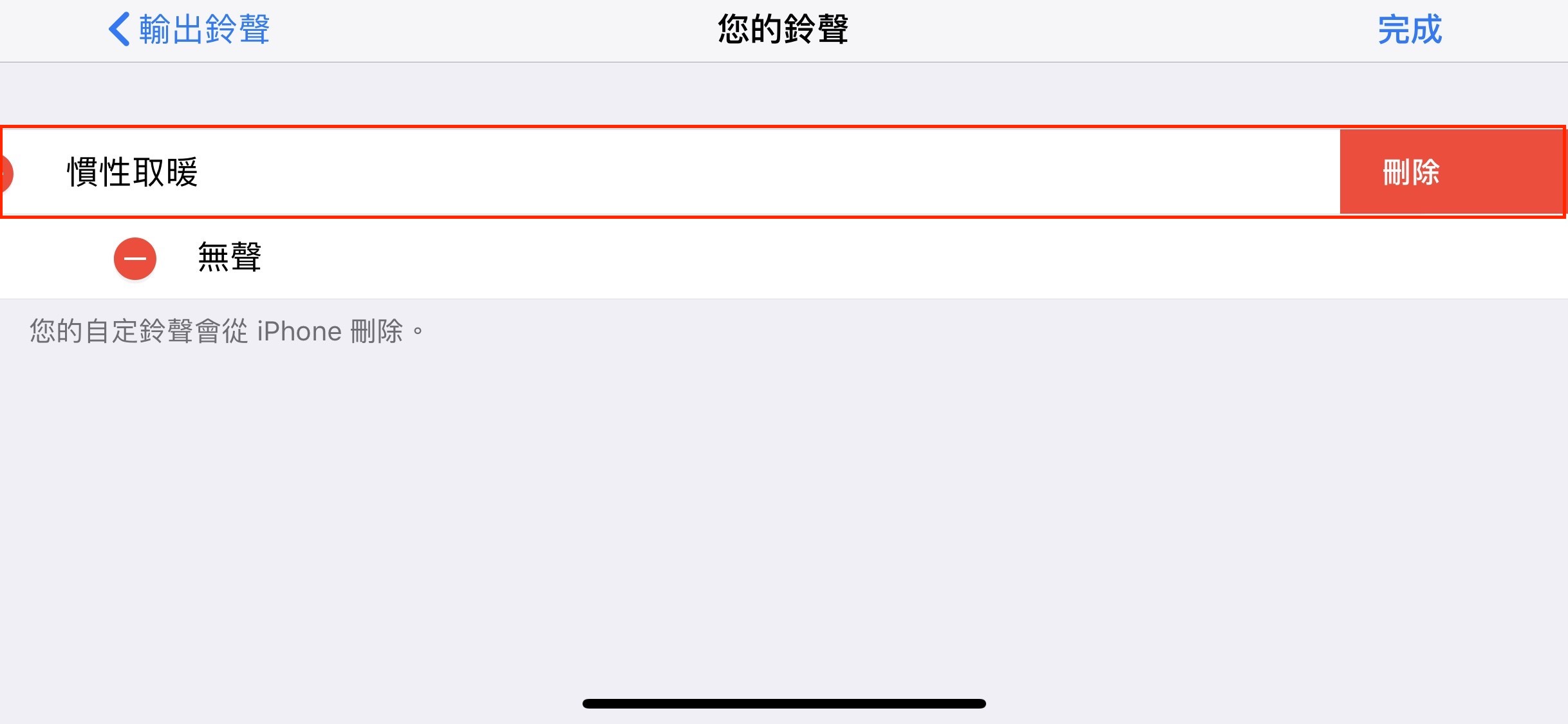 回到「設定」的鈴聲頁面中,我們可以看見剛剛我們刪除的鈴聲已經不在鈴聲選單內了。
回到「設定」的鈴聲頁面中,我們可以看見剛剛我們刪除的鈴聲已經不在鈴聲選單內了。

如何移除使用 iTunes 製作的鈴聲
如果你的鈴聲是用 iTunes 製作再同步到 iPhone 裡的話,就必須用 iTunes 來刪除,首先我們先將 iTunes 打開並將 iPhone 連接到電腦上,接著進入 iPhone 的摘要頁面,並將「選項」的「手動管理影片」項目勾選。
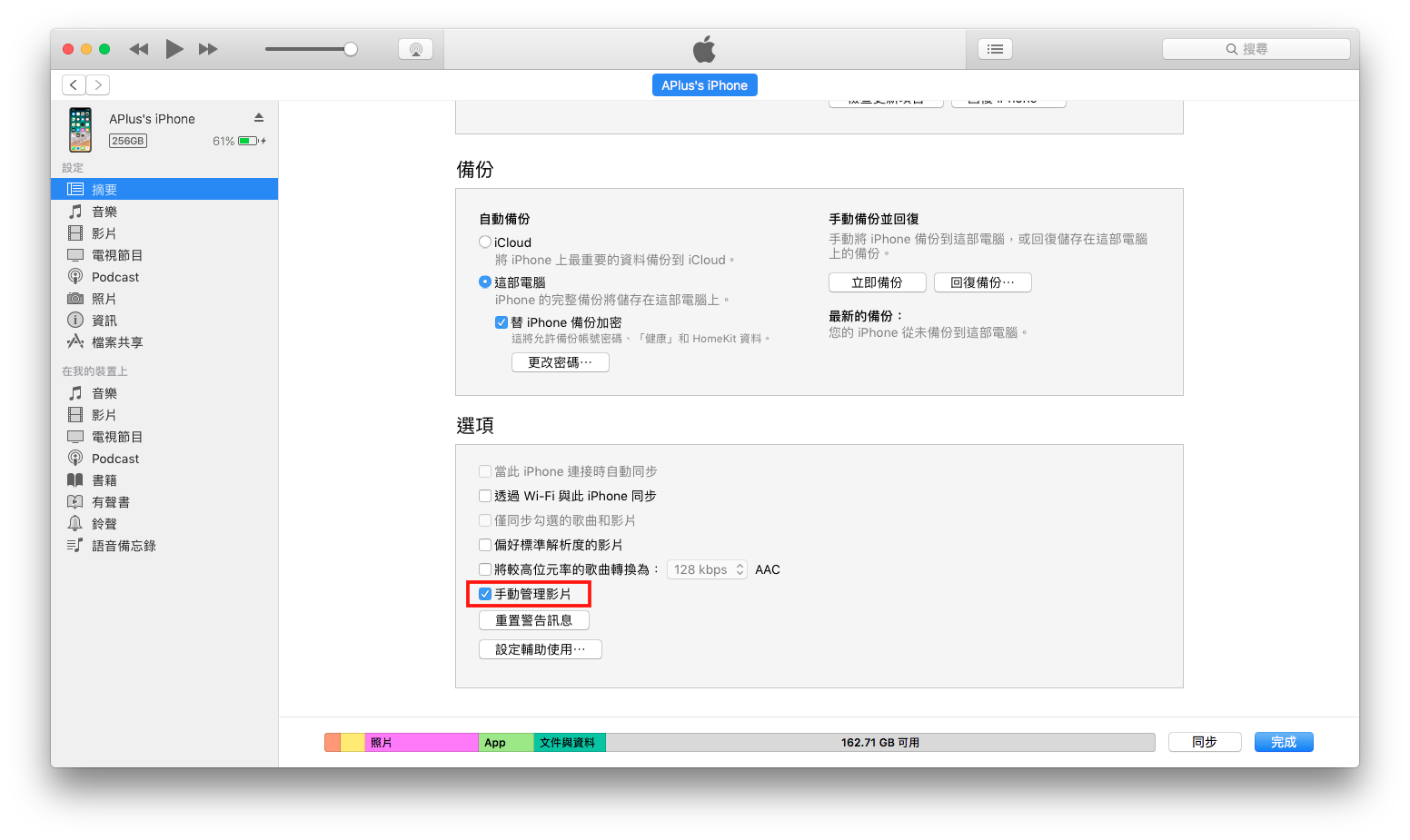
接著切換到 iPhone 管理的「鈴聲」頁面,最後在要刪除的鈴聲上按下右鍵並選擇「從資料庫中刪除」。
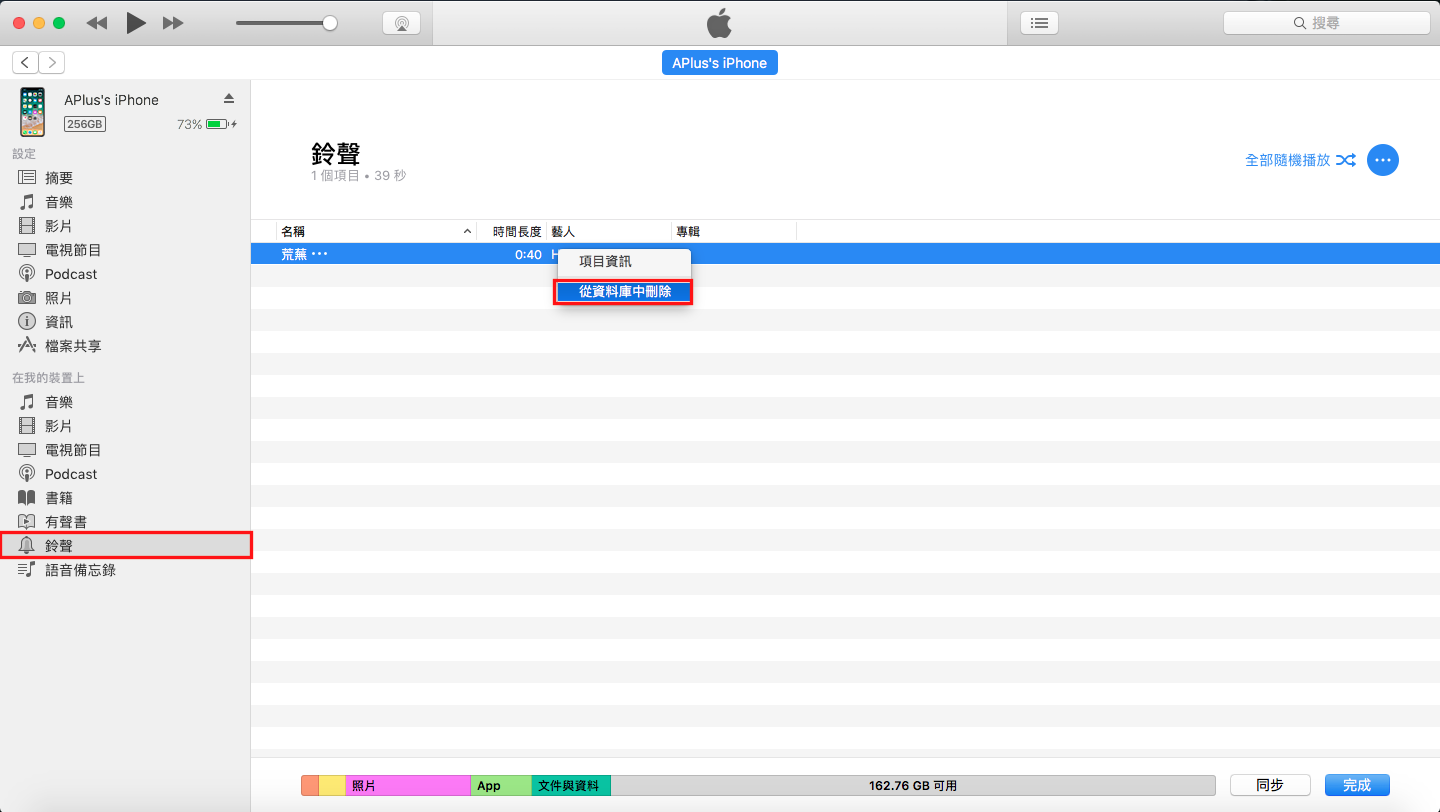
從資料庫中刪除之後,不要的鈴聲就不會顯示在 iPhone 的鈴聲列表了。
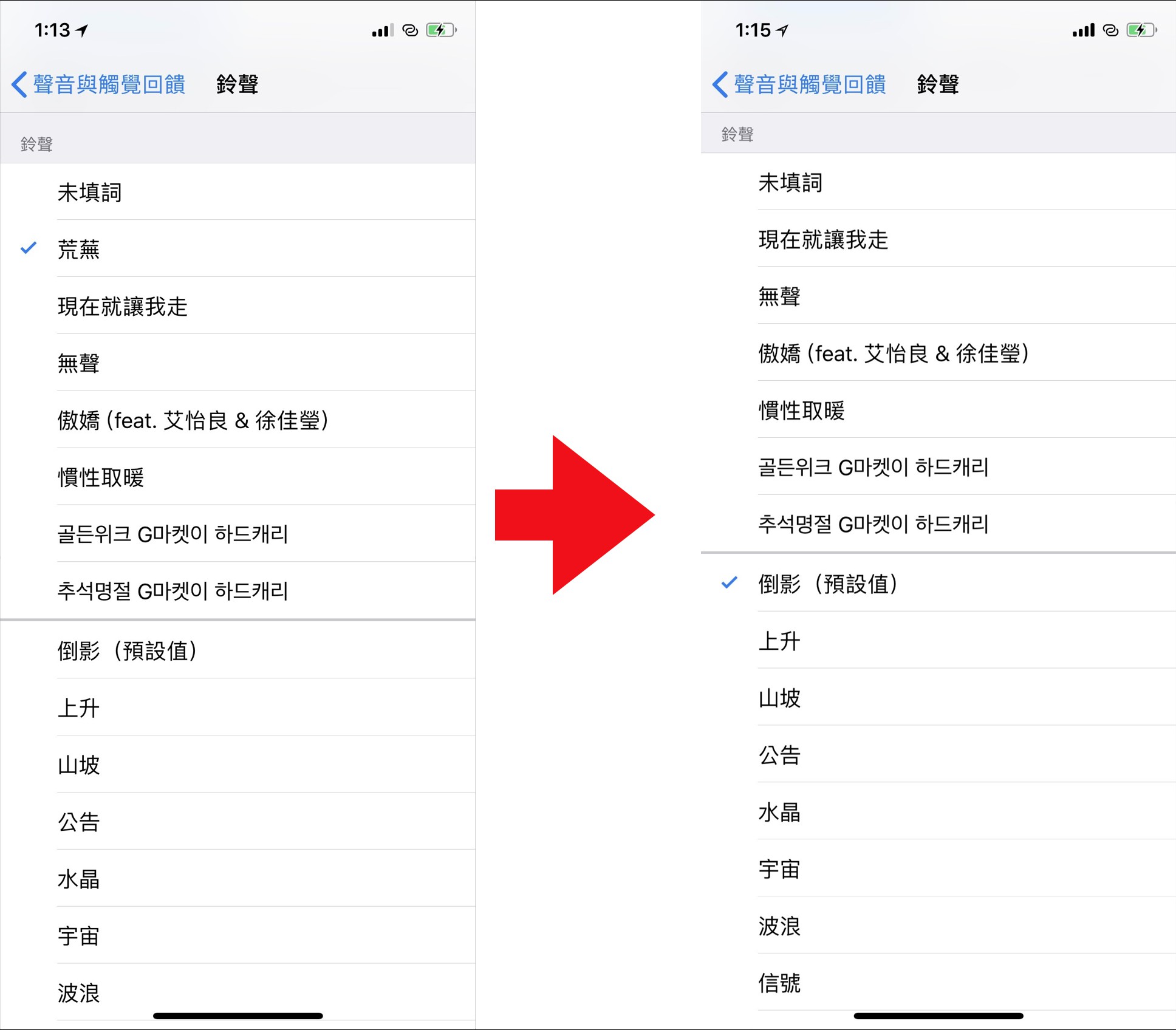
延伸閱讀》
- 如何使用iTunes製作並同步iPhone鈴聲(iTunes 12.7)
- 免 iTunes 免電腦,直接製作 iPhone 鈴聲!(從 YouTube 也可以)
- iPhone如何自訂震動模式?不用鈴聲也知道誰來電!
